PPT制作图片或形状剥离效果的方法教程
时间:2021-05-14 来源:互联网
使用PPT还不会制作图片或形状剥离效果?下面的这篇文章就为大家讲解了关于PPT制作图片或形状剥离效果的详细步骤,有需要的朋友快来看看吧。
软件名称:office 2019 专业增强版激活版 v19.0 (附离线安装包+安装激活教程)软件大小:1.08GB更新时间:2018-08-24立即下载
PPT制作图片或形状剥离效果的方法教程
打开PPT,建立空白演示文稿。
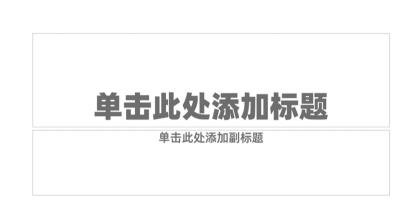
在页面中插入图片或形状(以形状为例)。

把形状原位复制一份,填充不同的颜色。
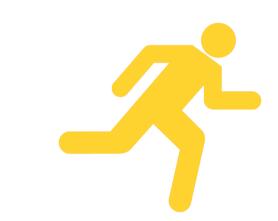
插入一个矩形,选择角度,覆盖掉形状的一部分。
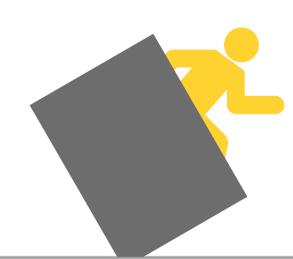
选中矩形和其中一个形状,执行形状相交。
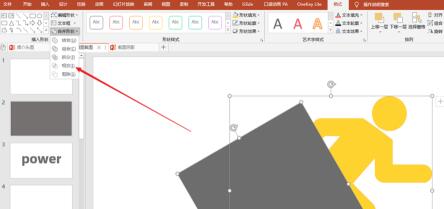
这样,被矩形拆分的形状剩余部分就与底层的形状完全重合。
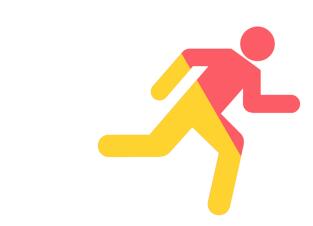
插入一个窄窄的矩形,旋转角度,放在两个形状接口处。
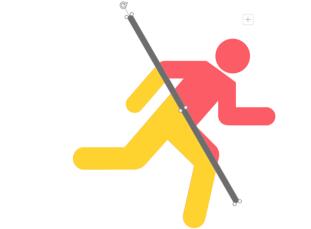
把矩形填充为白色,并设置阴影。

最后将矩形尺寸扩大到穿越整个页面高度,就得到了最终的剥离效果。

以上这里为各位分享了PPT制作图片或形状剥离效果的详细步骤。有需要的朋友赶快来看看本篇文章吧。
相关阅读更多 +
-
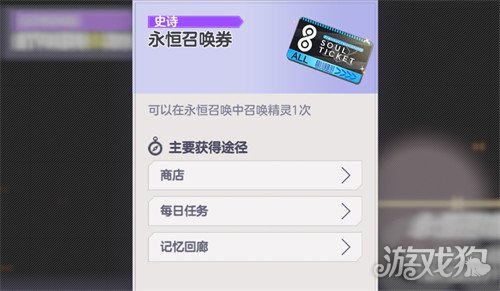 空灵诗篇开局怎么抽-卡池抽取建议 2026-01-01
空灵诗篇开局怎么抽-卡池抽取建议 2026-01-01 -
 名将杀曹操怎么样-曹操角色介绍一览 2026-01-01
名将杀曹操怎么样-曹操角色介绍一览 2026-01-01 -
 世界大洋的底层水大部分来自哪里 神奇海洋12月29日答案最新 2026-01-01
世界大洋的底层水大部分来自哪里 神奇海洋12月29日答案最新 2026-01-01 -
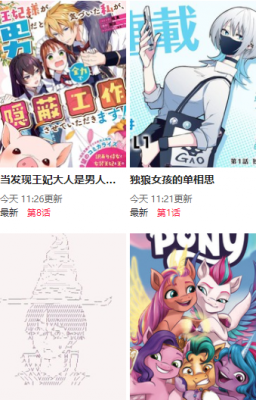 谜漫画官网app下载安卓最新版本-谜漫画官网app免费下载入口 2026-01-01
谜漫画官网app下载安卓最新版本-谜漫画官网app免费下载入口 2026-01-01 -
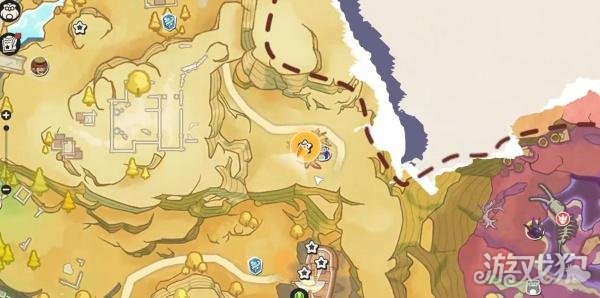 洛克王国世界星霜崖地在哪-星霜崖地跑图攻略 2026-01-01
洛克王国世界星霜崖地在哪-星霜崖地跑图攻略 2026-01-01 -
 免费无遮挡视频软件-免费无遮挡视频软件2026推荐 2026-01-01
免费无遮挡视频软件-免费无遮挡视频软件2026推荐 2026-01-01
最近更新





